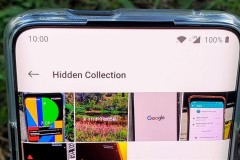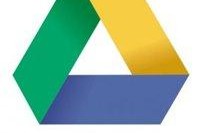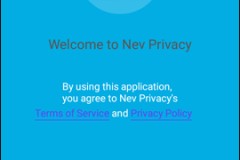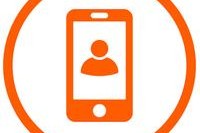Calculator# là gì?
Calculator# là ứng dụng giúp các bạn ẩn dữ liệu cực kỳ thông minh trên thiết bị di động, bao gồm cả Android và iOS, nó được ngụy trang như một ứng dụng máy tính thông thường nhưng thực ra nó còn có thể ẩn giấu file như video, hình ảnh, tài liệu, mật khẩu một cách nhanh chóng và bảo mật.
Ứng dụng Calculator# có giao diện như ứng dụng máy tính trên điện thoại nên sẽ giúp bạn ngụy trang và hạn chế người khác mở. Đặc biệt ứng dụng còn được bảo mật bằng rất nhiều cách thức khác nhau như Touch ID, hình vẽ, mật khẩu hay thậm chí là phép tính. Bài viết dưới đây sẽ hướng dẫn bạn cách dùng Calculator# để giấu ảnh, video, dữ liệu riêng tư trên điện thoại mà không ai có thể xem được ngoài bạn.
Cách giấu ảnh, video trên điện thoại bằng Calculator#
Bước 1: Bạn vào CH Play hoặc App Store để tìm và tải ứng dụng Calculator# về thiết bị của mình. Hoặc bạn có thể tải về thông qua đường link dưới đây:
Tải về cho Android
Tải về cho iOS
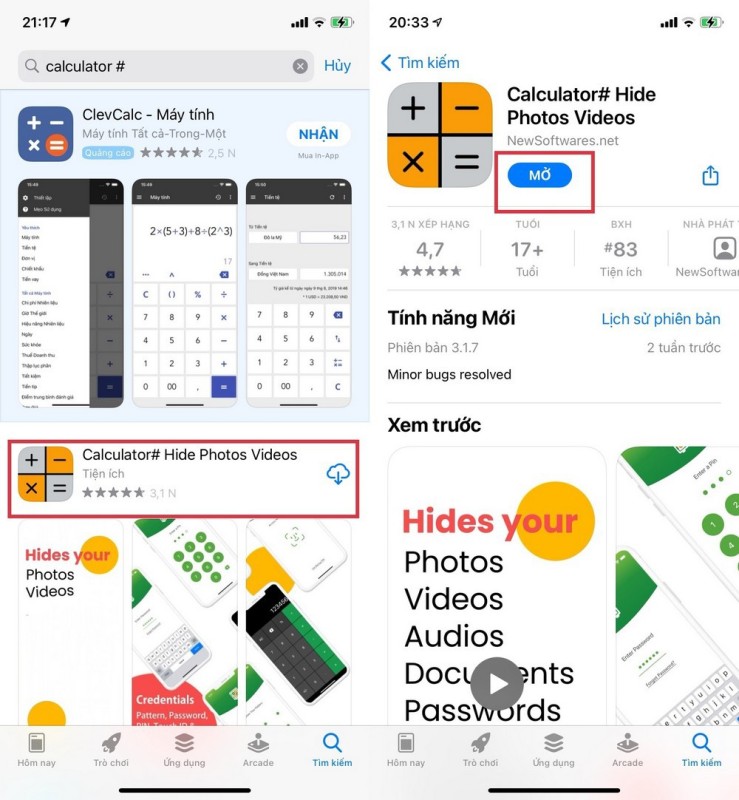
Bước 2: Khi lần đầu tiên mở ứng dụng Calculator#, bạn sẽ thấy ứng dụng cho phép chúng ta sử dụng rất nhiều cách để thiết lập mật khẩu. Bạn hãy chọn loại mật khẩu mà mình muốn sử dụng. Ở đây mình chọn kiểu mật khẩu ngụy trang dưới giao diện của máy tính.
Mật khẩu bao gồm 4 chữ số tùy ý. Bạn tiến hành thiết lập mật khẩu bằng cách nhấn 4 chữ số bạn chọn và cuối cùng nhấn ô % để lưu mật khẩu. Sau đó ứng dụng sẽ yêu cầu bạn xác nhận lại mật khẩu một lần nữa, bạn tiếp tục nhấn 4 chữ số như ban đầu.
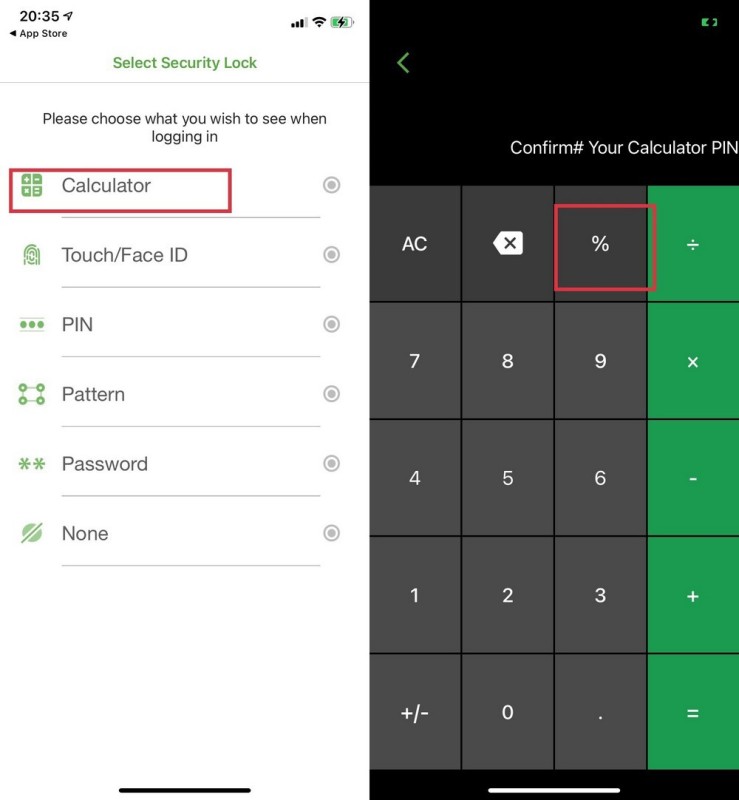
Bước 3: Giao diện ứng dụng hiện ra, bạn sẽ thấy có tất cả 8 loại dữ liệu bạn có thể lưu trữ và cất giấu trong Calculator#. Ví dụ, để giấu ảnh trên điện thoại, bạn chọn ô Photos. Tại đây, ứng dụng đã thiết lập sẵn 4 thư mục để bạn giấu hình ảnh.
Bạn có thể tạo thư mục mới bằng cách bấm vào dấu + ở cuối màn hình. Nhập tên thư mục và bấm Create. Vậy là bạn đã tạo được một thư mục mới.
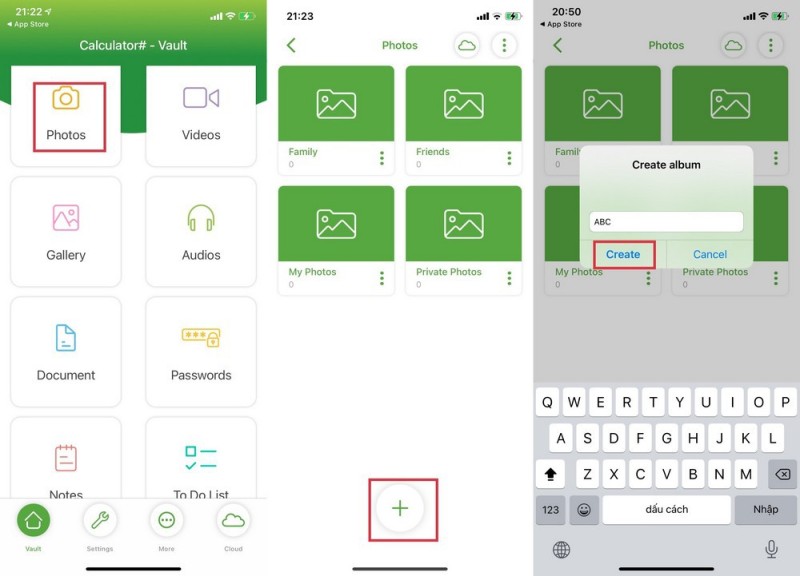
Bước 4: Chọn một thư mục bất kì, ở đây mình sẽ chọn thư mục ABC mình vừa tạo. Để thêm hình ảnh vào thư mục này, bạn bấm Import có biểu tượng dấu cộng cuối màn hình. Bạn có thể thêm hình ảnh từ thư viện (Gallery), chụp ảnh (Camera), từ một thiết bị khác (Wi-Fi) hoặc từ trình duyệt (Browser).
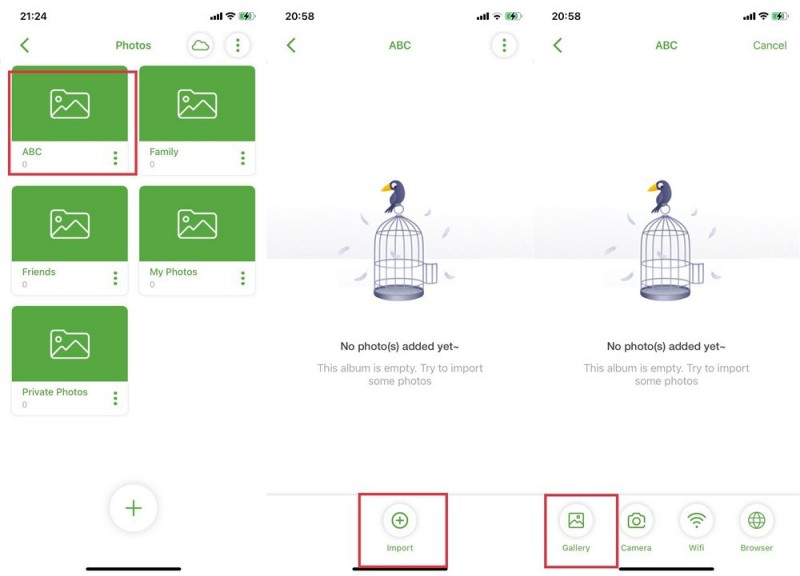
Mình sẽ chọn ô Gallery để lấy ảnh từ thư viện. Bạn chọn ảnh mình muốn tải lên và bấm Done. Sau đó ứng dụng sẽ hỏi bạn có muốn xóa ảnh gốc từ thiết bị hay không, bạn có thể chọn Từ chối hoặc Xóa.
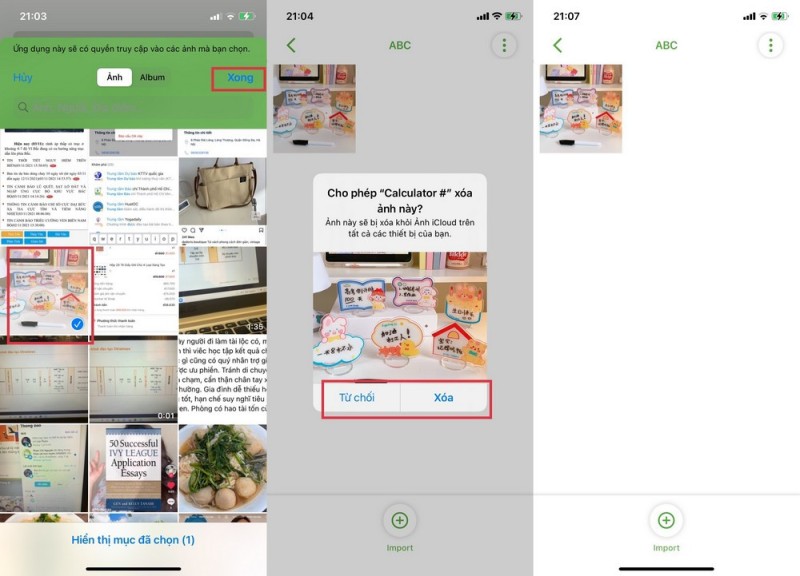
Để lấy lại ảnh hay video đã lưu trong ứng dụng bạn chọn vào bức ảnh đó, bạn chọn kí hiệu mũi tên đi lên -> Chọn Save Image.
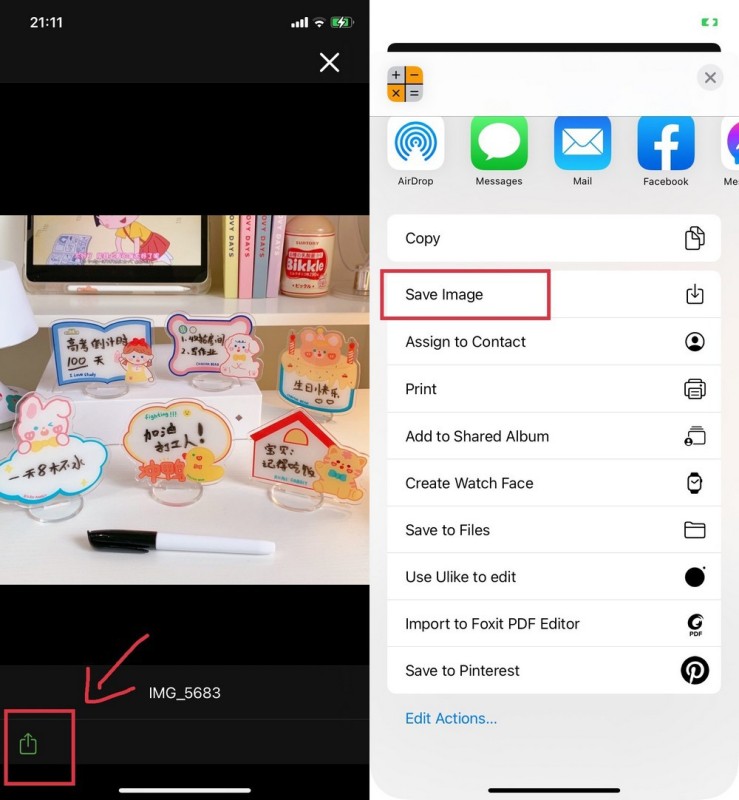
Bước 5: Để lấy lại mật khẩu nếu bạn quên mất mật khẩu, bạn phải thêm email của mình vào ứng dụng. Trên thanh công cụ, bạn chọn Settings Chọn Password Recovery.
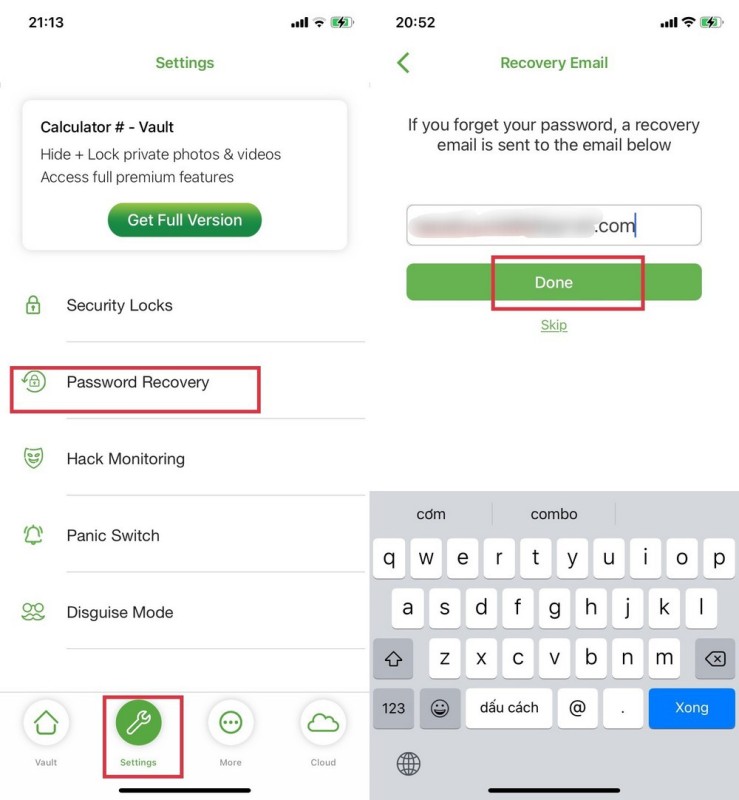
Trên đây đã hướng dẫn bạn cách giấu ảnh, video, dữ liệu riêng tư trên điện thoại một cách cực kỳ bảo mật mà không phải ai cũng biết. Trong quá trình thực hiện nếu còn gì thắc mắc, bạn hãy để lại bình luận ngay phía dưới để đội ngũ kỹ thuật giải đáp giúp bạn nhé. Chúc bạn thành công!